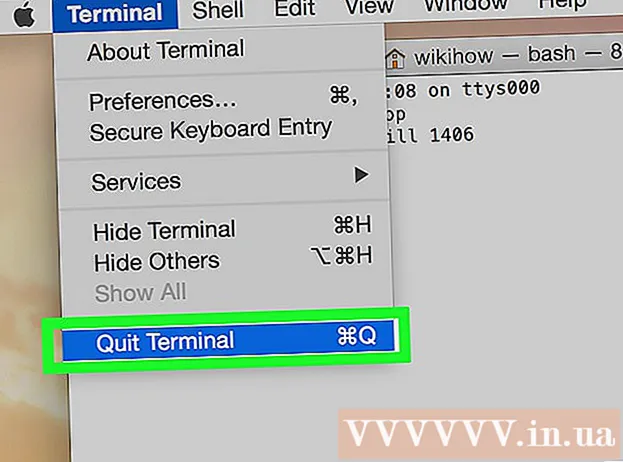Avtor:
Bobbie Johnson
Datum Ustvarjanja:
7 April 2021
Datum Posodobitve:
26 Junij 2024

Vsebina
- Koraki
- Metoda 1 od 4: Brisanje spletnega mesta v računalniku
- Metoda 2 od 4: Brisanje spletnega mesta v mobilni napravi
- Metoda 3 od 4: Izbrišite eno publikacijo v računalniku
- Metoda 4 od 4: Izbrišite eno objavo v mobilni napravi
- Nasveti
- Opozorila
Ta članek vam bo pokazal, kako trajno izbrisati svoj blog WordPress. To je mogoče storiti v mobilnih in namiznih različicah WordPressa. Ko izbrišete blog WordPress, ga ni več mogoče obnoviti. Upoštevajte, da bodo nekatere izbrisane različice vašega spletnega dnevnika še nekaj dni ali tednov po izbrisu spletnega dnevnika ostale na voljo v Googlu. Če želite samo izbrisati objavo na svojem spletnem mestu, lahko to storite brez brisanja celotnega spletnega dnevnika.
Koraki
Metoda 1 od 4: Brisanje spletnega mesta v računalniku
 1 Pojdite na svoje spletno mesto WordPress. Pojdite na: https://wordpress.com/. Če ste že prijavljeni, boste preusmerjeni na stran konzole.
1 Pojdite na svoje spletno mesto WordPress. Pojdite na: https://wordpress.com/. Če ste že prijavljeni, boste preusmerjeni na stran konzole. - Če še niste prijavljeni, kliknite Prijava v zgornjem desnem kotu strani in vnesite svoj e -poštni naslov in geslo.
 2 Pritisnite Moja spletna mesta v zgornjem levem kotu strani. Pojavil se bo pojavni meni.
2 Pritisnite Moja spletna mesta v zgornjem levem kotu strani. Pojavil se bo pojavni meni.  3 Prepričajte se, da ste na pravem blogu. Če ste ustvarili več spletnih dnevnikov v istem računu, kliknite Preklopi na spletno mesto v zgornjem levem kotu pojavnega menija, nato kliknite ime spletnega dnevnika, ki ga želite odstraniti.
3 Prepričajte se, da ste na pravem blogu. Če ste ustvarili več spletnih dnevnikov v istem računu, kliknite Preklopi na spletno mesto v zgornjem levem kotu pojavnega menija, nato kliknite ime spletnega dnevnika, ki ga želite odstraniti.  4 Pomaknite se navzdol in tapnite Nastavitve na dnu pojavnega menija, da odprete stran z nastavitvami.
4 Pomaknite se navzdol in tapnite Nastavitve na dnu pojavnega menija, da odprete stran z nastavitvami.- Če se želite pomakniti navzdol do Nastavitve, ne premikajte kurzorja miške nad pojavnim menijem.
 5 Pomaknite se navzdol in tapnite Izbrišite spletno mesto. To je rdeča črta na dnu strani.
5 Pomaknite se navzdol in tapnite Izbrišite spletno mesto. To je rdeča črta na dnu strani.  6 Pomaknite se navzdol in tapnite Izbrišite spletno mesto na dnu strani.
6 Pomaknite se navzdol in tapnite Izbrišite spletno mesto na dnu strani. 7 Ko boste pozvani, vnesite naslov svojega spletnega mesta. Kliknite na besedilno polje v pojavnem oknu in vnesite celoten naslov spletnega dnevnika, kot je označeno na vrhu pojavnega okna.
7 Ko boste pozvani, vnesite naslov svojega spletnega mesta. Kliknite na besedilno polje v pojavnem oknu in vnesite celoten naslov spletnega dnevnika, kot je označeno na vrhu pojavnega okna. - Na primer, če se vaš blog imenuje "ilovehuskies.wordpress.com", morate to vnesti v besedilno polje.
 8 Kliknite na Izbrišite to spletno mesto. Ta rdeči gumb je v spodnjem desnem kotu okna. S klikom nanj boste izbrisali svoj spletni dnevnik in njegov naslov znova dali na voljo.
8 Kliknite na Izbrišite to spletno mesto. Ta rdeči gumb je v spodnjem desnem kotu okna. S klikom nanj boste izbrisali svoj spletni dnevnik in njegov naslov znova dali na voljo. - Lahko traja nekaj dni, preden blog izgine s strani Google Archive.
Metoda 2 od 4: Brisanje spletnega mesta v mobilni napravi
 1 Odprite WordPress. Dotaknite se ikone aplikacije WordPress z logotipom WordPress (črka "W"). Če ste že prijavljeni, boste preusmerjeni na nadzorno ploščo WordPress.
1 Odprite WordPress. Dotaknite se ikone aplikacije WordPress z logotipom WordPress (črka "W"). Če ste že prijavljeni, boste preusmerjeni na nadzorno ploščo WordPress. - Če še niste prijavljeni, za nadaljevanje vnesite svoj e -poštni naslov in geslo.
 2 Dotaknite se ikone WordPress. V iPhonu ga boste našli v spodnjem levem kotu zaslona, v sistemu Android pa v zgornjem levem kotu zaslona. S tem se odpre konzola vašega glavnega spletnega dnevnika WordPress.
2 Dotaknite se ikone WordPress. V iPhonu ga boste našli v spodnjem levem kotu zaslona, v sistemu Android pa v zgornjem levem kotu zaslona. S tem se odpre konzola vašega glavnega spletnega dnevnika WordPress.  3 Prepričajte se, da ste na pravem blogu. Če ste ustvarili več spletnih dnevnikov v istem računu, kliknite Preklopi na spletno mesto v zgornjem levem kotu zaslona in nato tapnite ime spletnega dnevnika, ki ga želite odstraniti.
3 Prepričajte se, da ste na pravem blogu. Če ste ustvarili več spletnih dnevnikov v istem računu, kliknite Preklopi na spletno mesto v zgornjem levem kotu zaslona in nato tapnite ime spletnega dnevnika, ki ga želite odstraniti.  4 Pomaknite se navzdol in tapnite Nastavitve. To je ikona v obliki zobnika na dnu strani.
4 Pomaknite se navzdol in tapnite Nastavitve. To je ikona v obliki zobnika na dnu strani.  5 Pomaknite se navzdol in tapnite Izbrišite spletno mesto na dnu strani z nastavitvami.
5 Pomaknite se navzdol in tapnite Izbrišite spletno mesto na dnu strani z nastavitvami. 6 Dotaknite se Izbrišite spletno mesto (iPhone) oz Da (Android). Preusmerjeni boste na potrditveno stran.
6 Dotaknite se Izbrišite spletno mesto (iPhone) oz Da (Android). Preusmerjeni boste na potrditveno stran.  7 Ko boste pozvani, vnesite naslov svojega spletnega mesta. Vnesite celoten URL svojega spletnega dnevnika, kot je navedeno v besedilu na vrhu pojavnega menija.
7 Ko boste pozvani, vnesite naslov svojega spletnega mesta. Vnesite celoten URL svojega spletnega dnevnika, kot je navedeno v besedilu na vrhu pojavnega menija. - Na primer, če se vaš blog imenuje "pickledcucumbers.wordpress.com", vnesite pickledcucumbers.wordpress.com.
 8 Dotaknite se Trajno izbrišite spletno mesto. To je rdeča črta pod besedilnim poljem. Če želite trajno odstraniti svoj blog iz WordPressa, kliknite to možnost.
8 Dotaknite se Trajno izbrišite spletno mesto. To je rdeča črta pod besedilnim poljem. Če želite trajno odstraniti svoj blog iz WordPressa, kliknite to možnost. - V sistemu Android morate samo pritisniti Izbriši.
- Lahko traja nekaj dni, da blog izgine s strani Google Archive.
Metoda 3 od 4: Izbrišite eno publikacijo v računalniku
 1 Pojdite na svoje spletno mesto WordPress. Pojdite na: https://wordpress.com/. Če ste že prijavljeni, boste preusmerjeni na stran konzole.
1 Pojdite na svoje spletno mesto WordPress. Pojdite na: https://wordpress.com/. Če ste že prijavljeni, boste preusmerjeni na stran konzole. - Če še niste prijavljeni, kliknite Prijava v zgornjem desnem kotu strani in vnesite svoj e -poštni naslov in geslo.
 2 Pritisnite Moja spletna mesta v zgornjem levem kotu strani. Pojavil se bo pojavni meni.
2 Pritisnite Moja spletna mesta v zgornjem levem kotu strani. Pojavil se bo pojavni meni.  3 Prepričajte se, da ste na pravem blogu. Če ste ustvarili več spletnih dnevnikov v istem računu, kliknite Preklopi na spletno mesto v zgornjem levem kotu pojavnega menija in nato kliknite ime spletnega dnevnika, iz katerega želite odstraniti objavo.
3 Prepričajte se, da ste na pravem blogu. Če ste ustvarili več spletnih dnevnikov v istem računu, kliknite Preklopi na spletno mesto v zgornjem levem kotu pojavnega menija in nato kliknite ime spletnega dnevnika, iz katerega želite odstraniti objavo.  4 Kliknite na Snemanje. To je možnost pod naslovom "Nadzor" v levem stolpcu.
4 Kliknite na Snemanje. To je možnost pod naslovom "Nadzor" v levem stolpcu.  5 Poiščite objavo, ki jo želite izbrisati. Pomaknite se navzdol, dokler ne najdete želene publikacije.
5 Poiščite objavo, ki jo želite izbrisati. Pomaknite se navzdol, dokler ne najdete želene publikacije.  6 Pritisnite ⋯ desno od objave. Prikazal se bo spustni meni.
6 Pritisnite ⋯ desno od objave. Prikazal se bo spustni meni.  7 Prosim izberite Košara iz spustnega menija. S tem boste objavo takoj odstranili iz WordPressa.
7 Prosim izberite Košara iz spustnega menija. S tem boste objavo takoj odstranili iz WordPressa.
Metoda 4 od 4: Izbrišite eno objavo v mobilni napravi
 1 Odprite WordPress. Dotaknite se ikone aplikacije WordPress z logotipom WordPress (črka "W"). Če ste že prijavljeni, boste preusmerjeni na nadzorno ploščo WordPress.
1 Odprite WordPress. Dotaknite se ikone aplikacije WordPress z logotipom WordPress (črka "W"). Če ste že prijavljeni, boste preusmerjeni na nadzorno ploščo WordPress. - Če še niste prijavljeni, za nadaljevanje vnesite svoj e -poštni naslov in geslo.
 2 Dotaknite se ikone WordPress. V iPhonu ga boste našli v spodnjem levem kotu zaslona, v sistemu Android pa v zgornjem levem kotu zaslona. S tem se odpre konzola vašega glavnega spletnega dnevnika WordPress.
2 Dotaknite se ikone WordPress. V iPhonu ga boste našli v spodnjem levem kotu zaslona, v sistemu Android pa v zgornjem levem kotu zaslona. S tem se odpre konzola vašega glavnega spletnega dnevnika WordPress.  3 Prepričajte se, da ste na pravem blogu. Če ste ustvarili več spletnih dnevnikov v istem računu, kliknite Preklopi na spletno mesto v zgornjem levem kotu zaslona in nato tapnite ime spletnega dnevnika, iz katerega želite odstraniti objavo.
3 Prepričajte se, da ste na pravem blogu. Če ste ustvarili več spletnih dnevnikov v istem računu, kliknite Preklopi na spletno mesto v zgornjem levem kotu zaslona in nato tapnite ime spletnega dnevnika, iz katerega želite odstraniti objavo.  4 Dotaknite se Snemanje v razdelku "Publikacije".
4 Dotaknite se Snemanje v razdelku "Publikacije". 5 Dotaknite se Več pod spodnjim desnim kotom publikacije.
5 Dotaknite se Več pod spodnjim desnim kotom publikacije.- Preskočite ta korak v sistemu Android.
 6 Dotaknite se Košara pod objavo.
6 Dotaknite se Košara pod objavo. 7 Dotaknite se Premakni se v voziček kot odgovor na zahtevo. S tem boste objavo odstranili s spletnega mesta WordPress.
7 Dotaknite se Premakni se v voziček kot odgovor na zahtevo. S tem boste objavo odstranili s spletnega mesta WordPress. - V sistemu Android tapnite Izbriši kot odgovor na zahtevo.
Nasveti
- Brisanje objav v spletnem dnevniku vam omogoča brisanje vsebine brez brisanja samega spletnega dnevnika. Tako boste imeli dostop do spletnega naslova spletnega dnevnika.
Opozorila
- Izbrisanih spletnih dnevnikov WordPress ni več mogoče obnoviti.